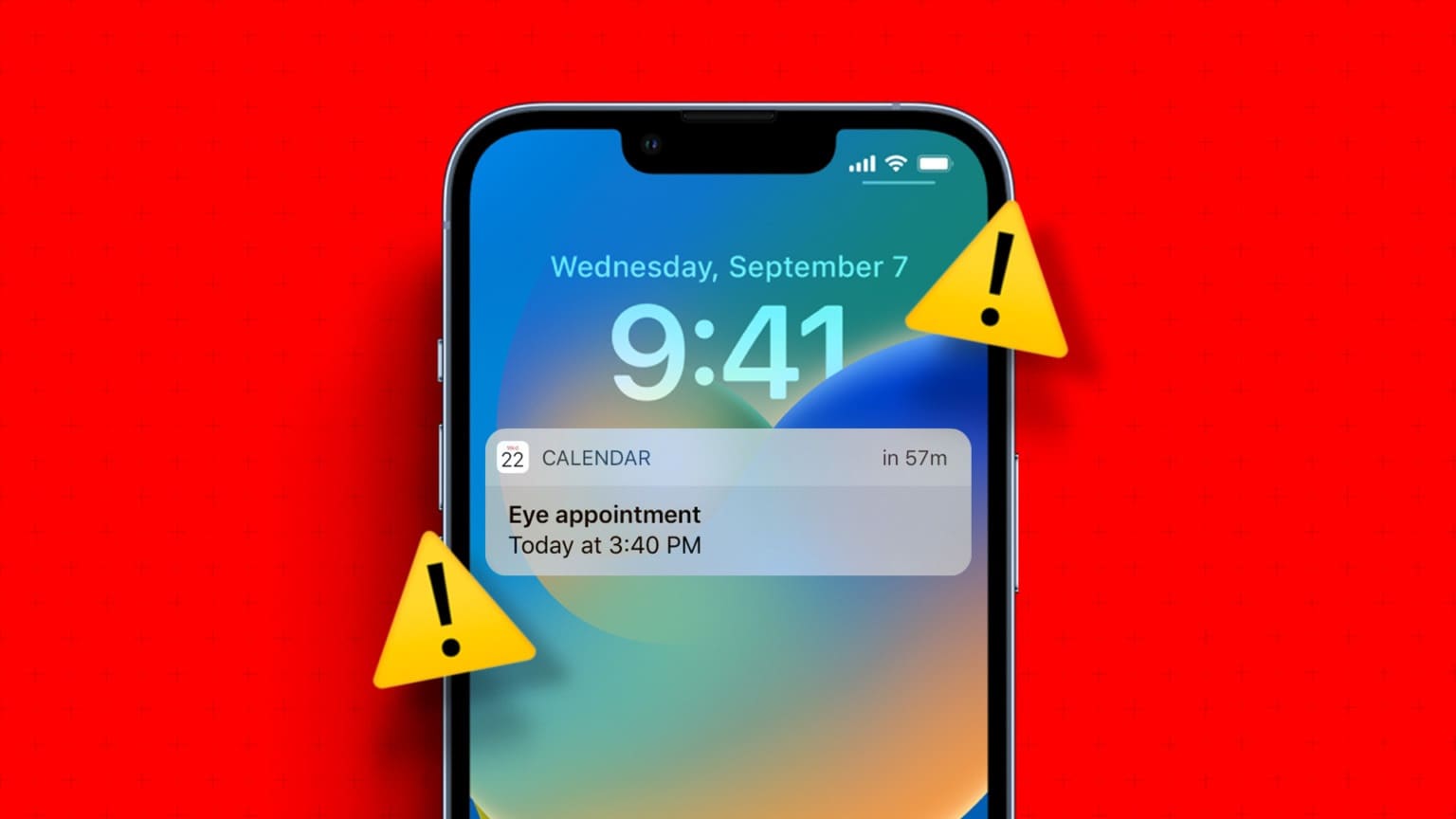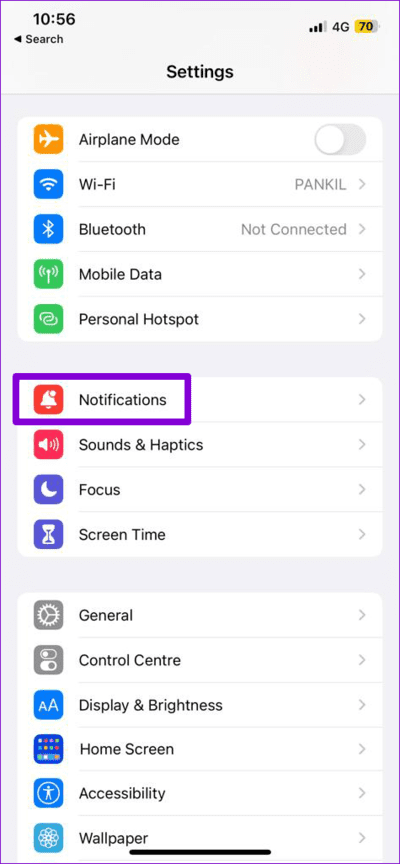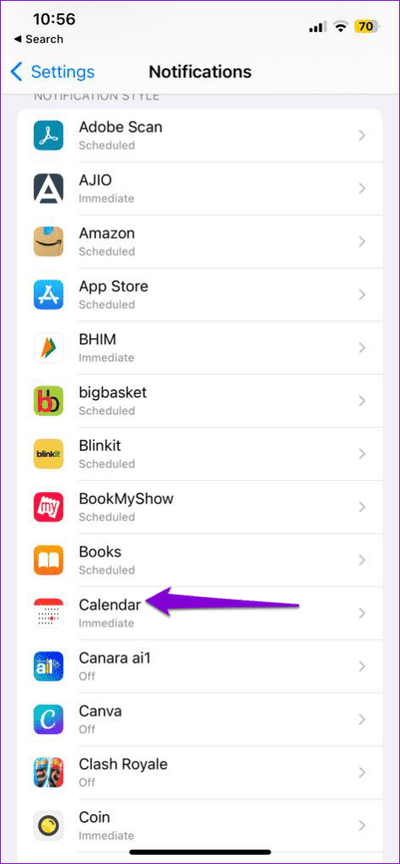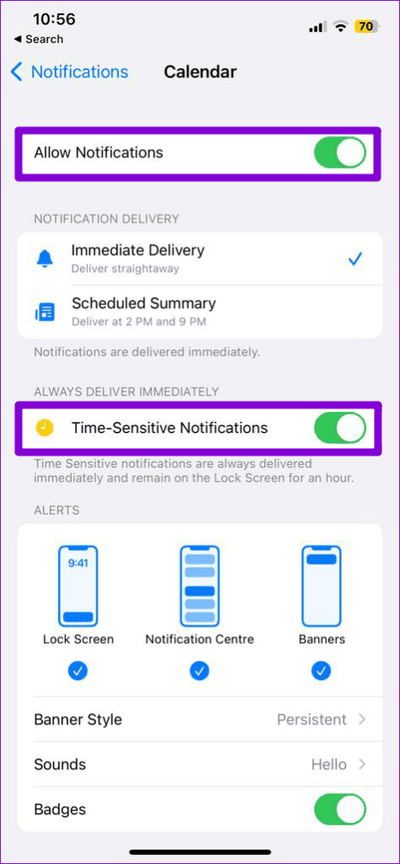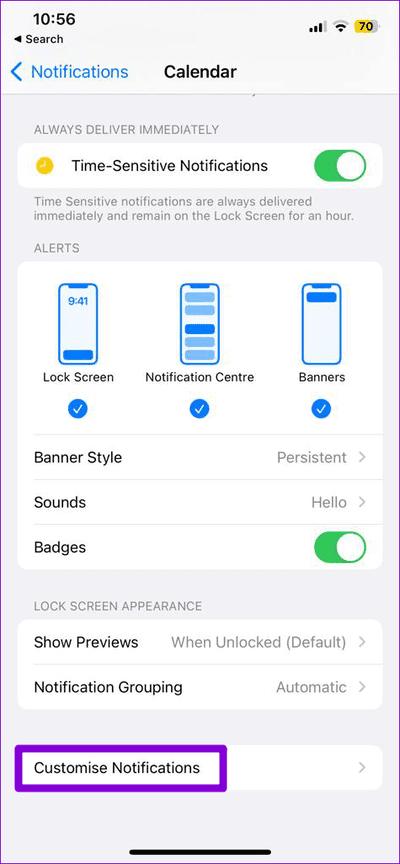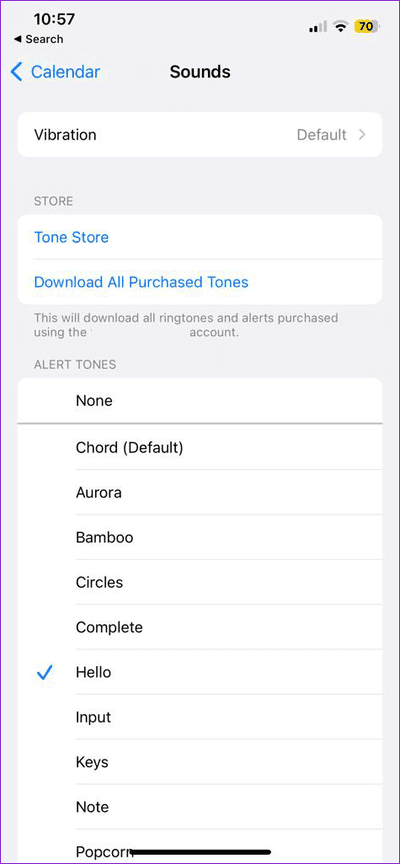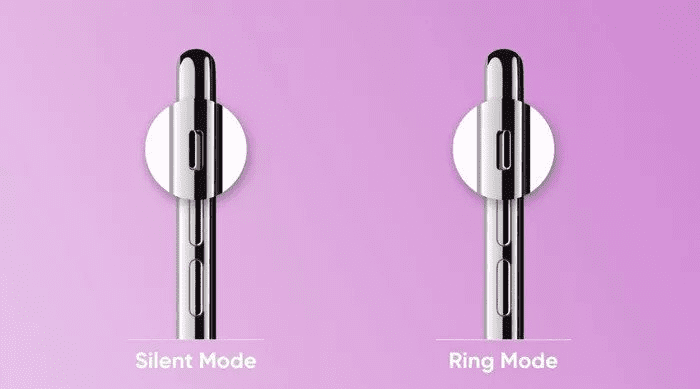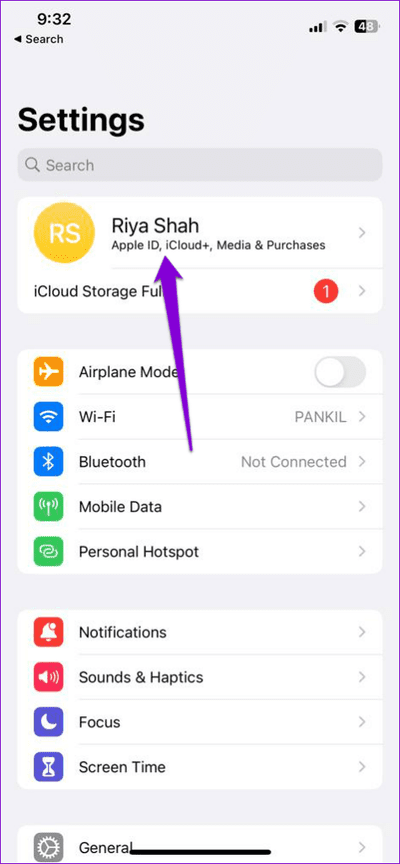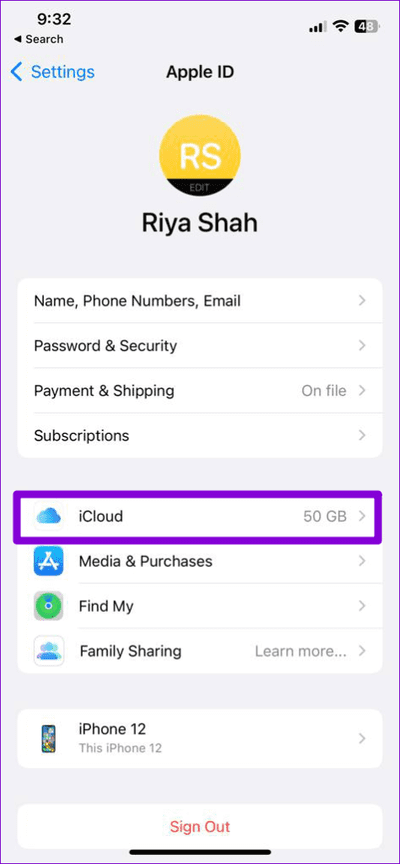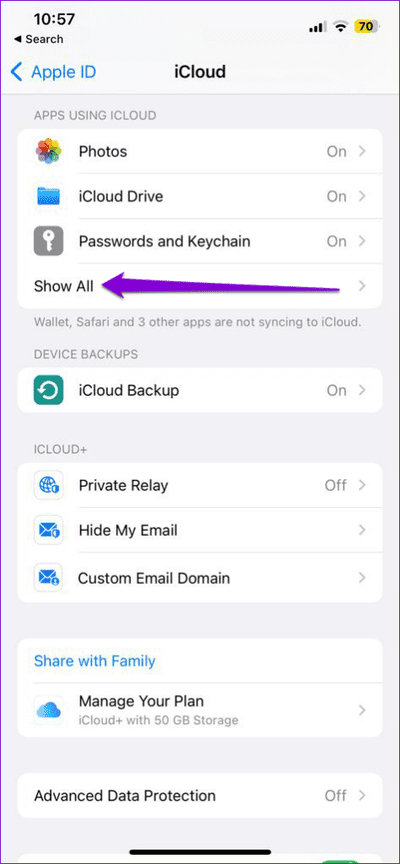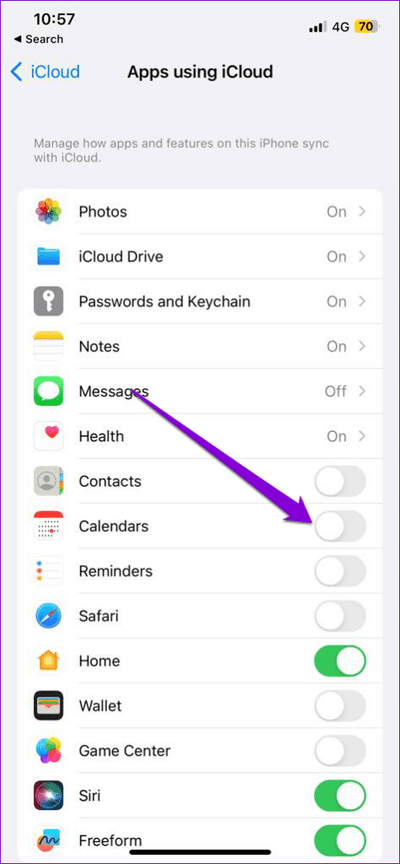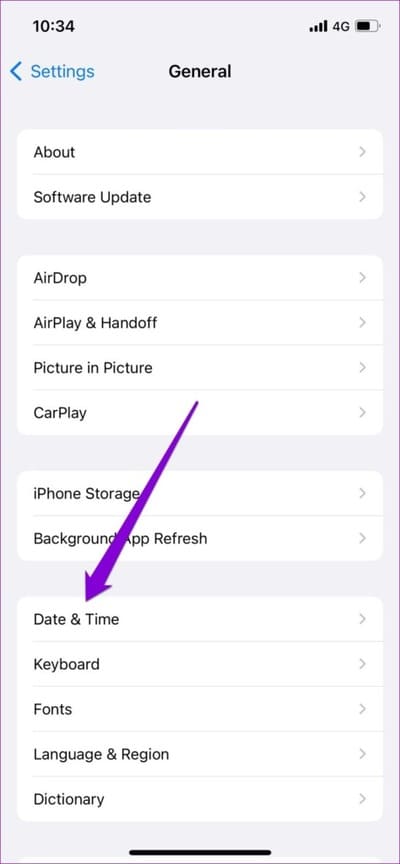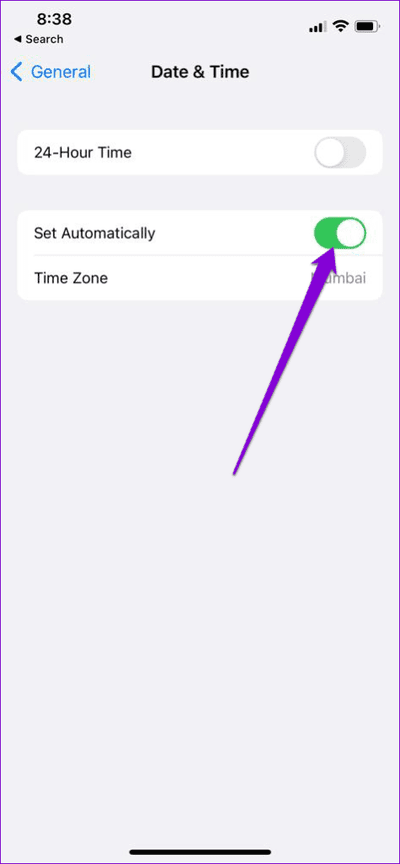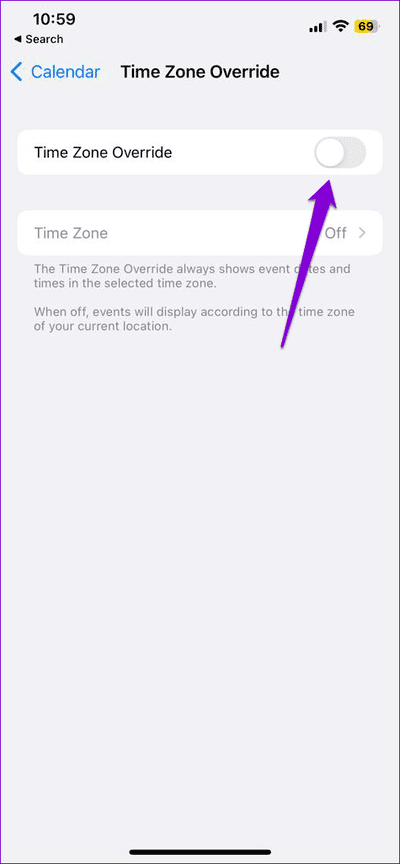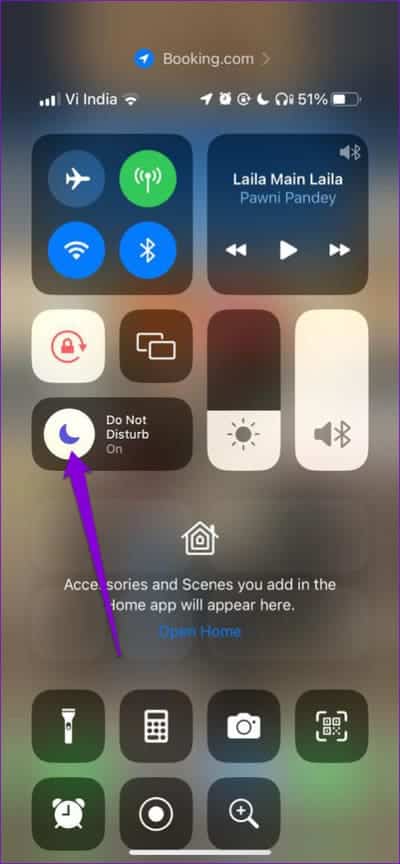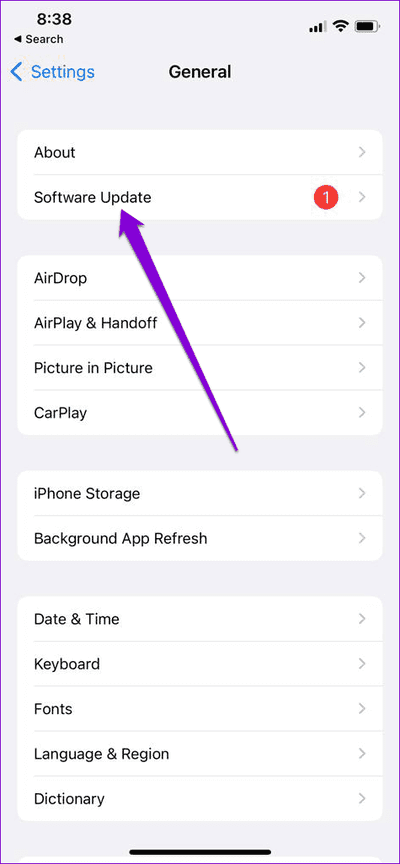Les 8 meilleures façons de corriger les alertes de calendrier qui ne fonctionnent pas sur iPhone
Les alertes de calendrier sur votre iPhone sont très utiles, vous permettant de savoir quand un événement approche. Grâce à ces alertes, vous pouvez suivre les réunions, les rendez-vous, les échéances et d'autres événements. Cependant, il y a des cas où cela échoue Ces notifications de calendrier fonctionnent comme prévu Ou ils n'apparaissent pas du tout sur votre iPhone.
La gestion de votre emploi du temps peut parfois être difficile. Et les choses peuvent mal tourner lorsque les alertes de calendrier cessent de fonctionner sur votre iPhone. Avant d'abandonner et de passer à une autre application, essayez les correctifs suivants.
1. Configurez les paramètres de notification de l'application Calendrier
Sur iOS, vous pouvez Activer ou désactiver les notifications pour chaque application Séparément. Si vous désactivez accidentellement les notifications de l'application Calendrier, vous ne recevrez aucune alerte pour les événements ou les rappels. C'est donc la première chose que vous devez vérifier.
Étape 1: Ouvrir une application Paramètres Et presse Notifications.
Étape 2: Faites défiler vers le bas pour sélectionner Site de calendrier dans la liste et appuyez dessus.
Passons à l'étape 3 : Activer Commutateur À côté de Autoriser les notifications et les notifications urgentes.
Étape 4: Faites défiler vers le bas pour appuyer sur Personnaliser les notifications Et activez toutes les bascules dans le menu suivant.
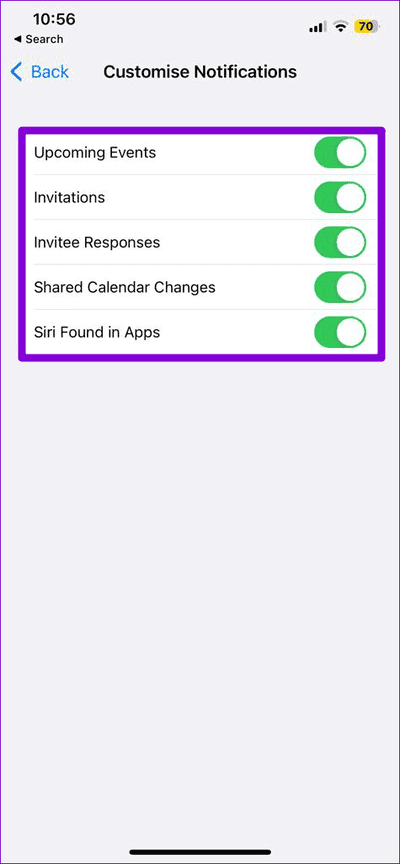
2. Vérifiez la tonalité d'alerte de l'application
Les alertes de l'application Calendrier peuvent ne pas attirer votre attention si elles ne sont pas accompagnées d'un son sur votre iPhone. Vous devez vérifier la tonalité d'alerte de l'application de calendrier et vous assurer qu'elle n'est pas définie sur Aucune. Voici comment procéder.
Étape 1: Ouvrir une application Paramètres Et presse Notifications.
Étape 2: Clique sur Calendrier.
Passons à l'étape 3 : Clique sur Les sons Et sélectionnez Tonalité d'alarme préférée vous avez dans la liste suivante.
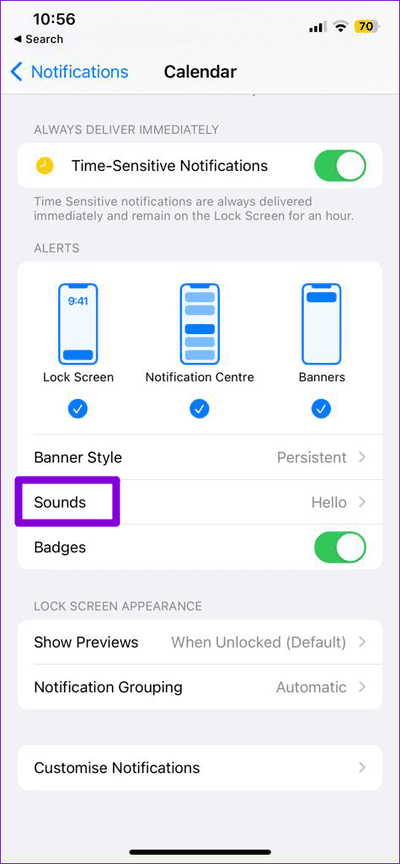
3. Désactivez le mode silencieux
Changer la tonalité d'alarme de l'application Calendrier peut ne pas être très utile si votre iPhone est en mode silencieux. Vous devez vous assurer que le commutateur Ring/Silent n'est pas réglé sur le mode silencieux. Si la touche latérale apparaît orange, votre iPhone est en mode silencieux. Déplacez le commutateur vers l'écran pour le mettre en mode sonnerie.
4. Activer la synchronisation du calendrier
L'application Calendrier de votre iPhone doit se connecter à iCloud pour synchroniser les événements et les rappels d'autres appareils connectés via le même identifiant Apple. Si vous désactivez la synchronisation du calendrier sur votre iPhone, L'application ne vous alertera pas des événements et des rappels qui se synchronisent avec votre compte iCloud.
Étape 1: Ouvrir une application Paramètres sur votre iPhone et appuyez sur votre nom en haut.
Étape 2: vas au iCloud.
Passons à l'étape 3 : Sous Les applications cette utilisation iCloud , Cliquez sur une option Afficher tout.
Étape 4: Activer Commutateur À côté de Calendriers.
5. Activer la date et l'heure automatiques
Peut entraîner Votre iPhone est réglé sur la mauvaise date ou heure Empêche l'application Calendrier de synchroniser les rappels et d'afficher les alertes. Pour éviter de tels problèmes, il est préférable d'activer la fonction de date et d'heure automatique sur votre iPhone.
Étape 1: Lancer une application Paramètres Sur votre iPhone et appuyez sur Général
Étape 2: Clique sur Date et heure.
Passons à l'étape 3 : Basculez le commutateur à côté de Ajuster Automatiquement.
6. Désactiver le remplacement du fuseau horaire
L'activation de la fonction de remplacement du fuseau horaire vous permet de configurer l'application Calendrier pour afficher les dates et les heures dans un fuseau horaire spécifique. Cependant, si vous vous éloignez de ce fuseau horaire, cette fonctionnalité peut retarder l'arrivée des alertes de votre calendrier. Cela peut se produire après votre récent voyage dans un autre pays ou une autre région. Mais il est préférable de désactiver l'annulation.
Étape 1: Ouvrir une application Paramètres Faites défiler vers le bas pour cliquer sur Calendrier.
Étape 2: Clique sur Remplacement du fuseau horaire Et éteindre l'interrupteur À côté de Remplacement du fuseau horaire.
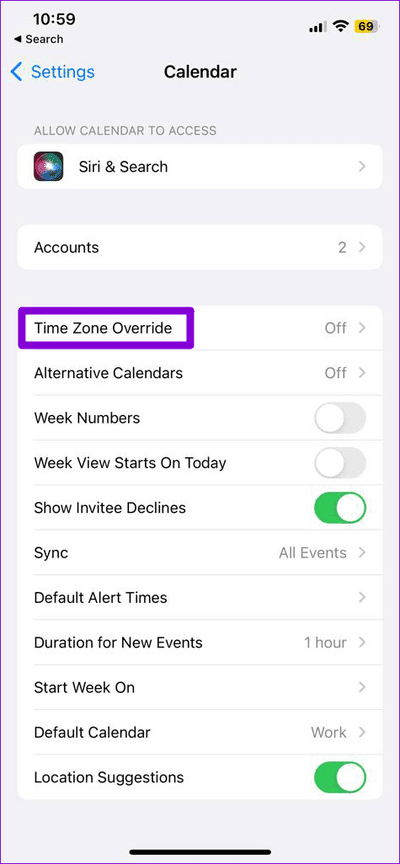
7. Désactiver le mode de mise au point
Lorsque le mode Focus est actif, votre iPhone met en pause les notifications de toutes les applications, y compris Calendrier. Cela pourrait vous amener à croire que les notifications de l'application Calendrier ne fonctionnent pas sur votre iPhone. Pour éviter toute confusion, il est préférable de désactiver le mode Focus sur votre iPhone.
Balayez vers le bas depuis le coin supérieur droit de l'écran pour afficher le centre de contrôle et appuyez sur l'icône du croissant de lune pour désactiver le mode de mise au point.
8. Installez les mises à jour iOS
Une mise à jour iOS boguée peut empêcher l'application Calendrier de fonctionner correctement sur votre iPhone. Il est possible qu'une version plus récente d'iOS ait déjà été publiée avec un correctif.
Pour vérifier les mises à jour sur votre iPhone, ouvrez une application Paramètres. Clique sur Public Puis sélectionnez Mise à jour du logiciel dans la liste suivante.
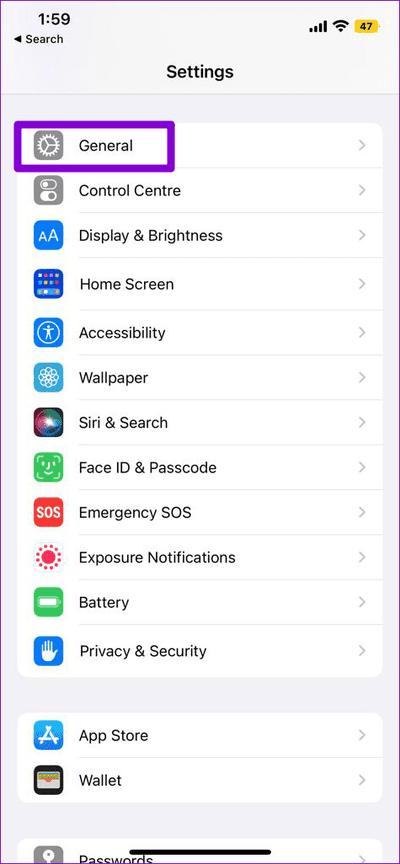
Attendez que votre iPhone recherche et installe les mises à jour en attente.
N'oubliez jamais une autre date
Des alertes de calendrier opportunes sont essentielles pour rester au top de votre emploi du temps et gérer votre temps efficacement. Nous espérons que l'un des correctifs ci-dessus a permis aux alertes de calendrier de fonctionner à nouveau sur votre iPhone et que vous êtes en paix.